win10中steam如何设置动态壁纸 win10利用steam实现动态壁纸的教程
更新时间:2023-02-22 15:43:22作者:xiaoliu
通常情况下电脑默认都是设置静态壁纸,可是很多人觉得这样看着很枯燥,就想要设置动态壁纸,不过有很多win10系统用户并不知道要如何设置动态壁纸,其实可以利用steam来实现,现在就给大家讲述一下win10中steam如何设置动态壁纸吧。
windows10纯净版64位下载
具体方法如下:
1、登录Steam后,点击上方导航栏中的【商店】,在搜索框内输入【Wallpaper】,点击搜索。
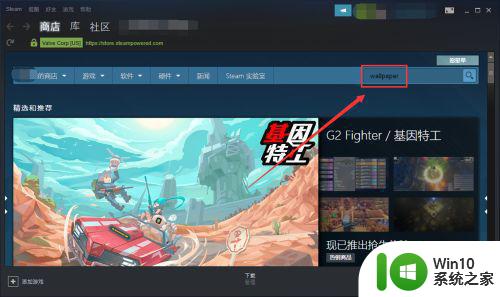
2、找到搜索结果中的【Wallpaper Engine】,点击打开,如下图所示。
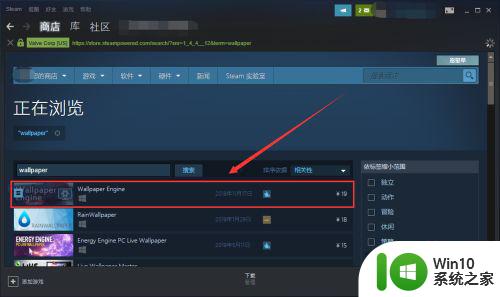
3、在软件页面中下载安装【Wallpaper Engine】动态壁纸软件,如下图所示。
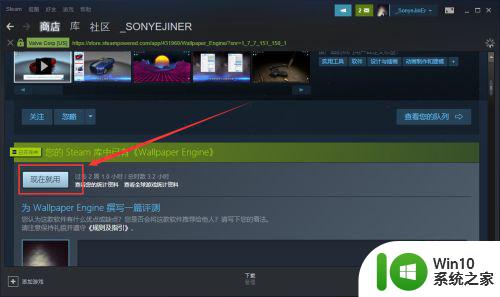
4、将上方导航栏切换到【库】,点击其中的【软件】,如下图所示。

5、找到【软件】列表中的【Wallpaper Engine】,点击【启动】,打开动态壁纸软件。
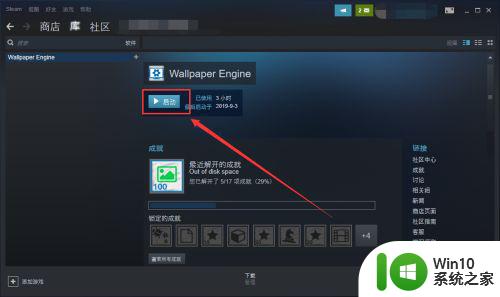
6、在【创意工坊】中下载喜欢的动态壁纸后,在【已安装】中选中下载好的壁纸,点击【确认】即可,至此Windows10桌面动态壁纸设置完毕,如下图所示。
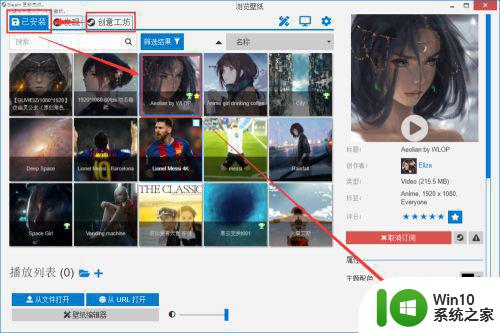
上述给大家讲解的就是win10中steam设置动态壁纸的详细方法,喜欢的用户们可以学习上面的方法来进行设置吧,希望对大家有所帮助。
win10中steam如何设置动态壁纸 win10利用steam实现动态壁纸的教程相关教程
- win10如何设置动态锁屏壁纸 win10动态锁屏壁纸设置教程
- win10如何设置个性化动态壁纸 win10动态壁纸自定义设置教程
- win10设置动态壁纸的方法 win10动态壁纸设置教程
- win10动态壁纸设置步骤详解 win10动态壁纸设置教程
- win10电脑设置动态壁纸方法 win10电脑动态壁纸设置教程
- win10桌面如何设置动态壁纸 win10如何设置动态壁纸
- win10桌面动态壁纸怎么设置 win10如何设置桌面动态壁纸
- win10电脑如何设置动态壁纸 win10如何设置桌面动态壁纸
- win10设置桌面动态壁纸的详细步骤 win10怎么设置动态壁纸
- win10壁纸设置gif壁纸的方法 win10怎么设置动态壁纸
- win10如何设置动态壁纸 win10怎么弄动态壁纸
- win10壁纸如何设置自动更换 win10壁纸自动切换设置教程
- 蜘蛛侠:暗影之网win10无法运行解决方法 蜘蛛侠暗影之网win10闪退解决方法
- win10玩只狼:影逝二度游戏卡顿什么原因 win10玩只狼:影逝二度游戏卡顿的处理方法 win10只狼影逝二度游戏卡顿解决方法
- 《极品飞车13:变速》win10无法启动解决方法 极品飞车13变速win10闪退解决方法
- win10桌面图标设置没有权限访问如何处理 Win10桌面图标权限访问被拒绝怎么办
win10系统教程推荐
- 1 蜘蛛侠:暗影之网win10无法运行解决方法 蜘蛛侠暗影之网win10闪退解决方法
- 2 win10桌面图标设置没有权限访问如何处理 Win10桌面图标权限访问被拒绝怎么办
- 3 win10关闭个人信息收集的最佳方法 如何在win10中关闭个人信息收集
- 4 英雄联盟win10无法初始化图像设备怎么办 英雄联盟win10启动黑屏怎么解决
- 5 win10需要来自system权限才能删除解决方法 Win10删除文件需要管理员权限解决方法
- 6 win10电脑查看激活密码的快捷方法 win10电脑激活密码查看方法
- 7 win10平板模式怎么切换电脑模式快捷键 win10平板模式如何切换至电脑模式
- 8 win10 usb无法识别鼠标无法操作如何修复 Win10 USB接口无法识别鼠标怎么办
- 9 笔记本电脑win10更新后开机黑屏很久才有画面如何修复 win10更新后笔记本电脑开机黑屏怎么办
- 10 电脑w10设备管理器里没有蓝牙怎么办 电脑w10蓝牙设备管理器找不到
win10系统推荐
- 1 索尼笔记本ghost win10 64位原版正式版v2023.12
- 2 系统之家ghost win10 64位u盘家庭版v2023.12
- 3 电脑公司ghost win10 64位官方破解版v2023.12
- 4 系统之家windows10 64位原版安装版v2023.12
- 5 深度技术ghost win10 64位极速稳定版v2023.12
- 6 雨林木风ghost win10 64位专业旗舰版v2023.12
- 7 电脑公司ghost win10 32位正式装机版v2023.12
- 8 系统之家ghost win10 64位专业版原版下载v2023.12
- 9 深度技术ghost win10 32位最新旗舰版v2023.11
- 10 深度技术ghost win10 64位官方免激活版v2023.11